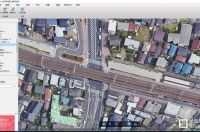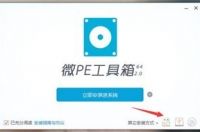
电脑用时间长了会产生许多垃圾,这时候我们肯定想重装下系统,无奈自己对这些一窍不通,不知道从何下手,希望大家看了这篇文章后,也能凭自己安装windows系统。
其实装windows系统也分为许多方法,像以前的用光驱装,后来用U盘等,还有就是如果你电脑本来就有系统,可以用GHO一键还原等等。但是这种方法往往预装了大多数流氓软件,让大家很是无奈。
这次我就教大家一种纯净的,无任何流氓软件的方法。
首先,windows分为64和32位的,一般内存大于等于4G我们就应该选择64位的,因为32位系统最大支持也就3.25G~3.5G,剩下的就浪费了。
①gho大法
其实gho被很多人误解,网上也有很多干净的gho系统的,但是由于大部分用了一些不纯净的pe,所以装完系统发现很多预装软件,这真的是让处女座的不能忍。所以我们这次就来简单介绍下这个方法。
首先我们需要一个纯洁的pe和纯洁的gho系统,我用的是微pe,GHO系统你们就自己在网上找吧,有很多的
下载好pe工具后我们插入U盘,打开它,我们选择安装到U盘
然后直接点立即安装进U盘,注意,此步骤会格式化U盘,如果U盘有重要的东西请自行备份。
制作完成后,我们把下载好的gho纯洁系统放进U盘
做到这一步,我们就算是做好了一个系统U盘了,接下来我们重启选择启动顺序,选U盘启动,然后就是傻瓜式的安装教程了,途中会经历几次重启,之后就算是完成安装啦。因为主板不同,快捷键肯定也不同,所以附上主流主板的快捷键图
这个算是今天的主角了,此方法的好处就是觉得原装纯洁,某种角度来说他和微软官网卖的正版系统无区别!
准备工作
1,驱动精灵或者360驱动大师网卡版(系统装好后没有驱动,用来装驱动,一定要是网卡版)
2,msdn下载的原版系统
3,软碟通(UltraISO)软件
4,U盘一个
我们着重来说下怎么下载msdn原版系统
首先打开msdn网站www.itellyou.cn ,依次打开操作系统、windows7、中文简体,里面有很多win7的系统,还有64位32位的。我的内存是8G的,所以选择64位旗舰版sp1
下载好以后打开我们下载的软碟通软件,点击试用,有条件的可以支持下软件。
选择打开,选择我们在msdn下载好的系统
打开之后,依次选择启动、写入硬盘映像、写入。注意,此步骤会格式化U盘,请做好备份。
接下来就是慢慢等待了,写入完成后,可以把我们下载好的驱动软件放进U盘,不要之前就放进去,不然会被格式化。
制作好之后,我们重启,开机的时候按下主板快捷键,选择制作好的U盘来启动,我们就会看到这样的画面
进入安装界面后,如果你的电脑没什么重要东西,又或者你想重新分以下区,笔者建议你把电脑硬盘全部格式化来安装,如果你不想格式化,直接跳过这一步
进入安装界面时,我们按住shfit+F10或者Shift+Fn+F10打开命令提示符,按下面输入操作
格式化完成后,输入exit退出。
因为我是用虚拟机的,有些操作和你们不一样,但是大致相同,只要别选错硬盘就行了,如果是uefi装机,选择电脑硬盘后,还需要输入convert gpt,把硬盘格式改成gpt格式,还有uefi只支持64系统。
接下来就会看到这一个
我们选择未分配的空间,点击新建,如果硬盘比较大想分区的话按照自己的需求分配,例如我想把c盘系统盘分配30G,就在大小里输入30X1024=30720,但是由于系统盘会自动分配一点缓存,实际没有30G,强迫症的可以选择刚刚分配的硬盘选扩展输入你想要得到大小,也可以在这一步不分区,直接新建你自己本生硬盘大小就ok了,我们装完系统自己在磁盘管理里面分区。
分区好之后,就是自动安装了,我们等待就好
一番设置,我们终于来到了桌面,你可能会看到不怎么清晰,不用担心,这是因为我们没有安装显卡驱动。还有你可能会问怎么没有我的电脑图标,我们右键桌面,选择个性化,然后再点击更改桌面图标,把我的电脑勾上保存就好了,或者点击开始,右键我的电脑,选择在桌面显示
由于我是用虚拟机,所以此时有网络,你们没有装驱动,此时应该是没网的,这时候我们才开始下载的驱动软件就派上用场了,我们安装网卡版驱动软件,它会自动帮我们安装一系列驱动
激活
激活的话我们可以在网上寻找一些激活软件,不过要注意的是不要找到一些流氓激活软件,他会修改我们的主页等,网上纯净的有很多,如果你们找不到,可以自己去淘宝花几块钱买一个或者找我要。
最后来说一下,装系统方法有很多种,每种方法都有好坏,例如上面的两种,gho就是傻瓜式,特别省心,激活、驱动他都帮你弄好了,省去你的一切烦恼,这也是外面电脑店常用的装系统手段。第二个就是麻烦点,但是好处是绝对纯净,网上很多人都愿意使用这种方法,毕竟是自己的电脑嘛,用着好麻烦点也无所谓你说是吧。